Fix Touchpad Scroll funktioniert nicht unter Windows 10
Veröffentlicht: 2022-01-12
Touchpads auf Ihren Laptops sind analog zu den externen Mäusen, die zur Bedienung von Desktops verwendet werden. Diese führen alle Funktionen aus, die eine externe Maus ausführen kann. Die Hersteller haben auch zusätzliche Touchpad-Gesten in Ihren Laptop eingebaut, um die Dinge noch bequemer zu machen. Um ehrlich zu sein, das Scrollen mit Ihrem Touchpad wäre eine sehr schwierige Tat gewesen, wenn nicht die Zwei-Finger-Scroll-Geste gewesen wäre. Es können jedoch auch einige Fehler auftreten. Wir bringen Ihnen eine hilfreiche Anleitung, die Ihnen beibringt, wie Sie das Problem beheben können, dass das Scrollen des Touchpads unter Windows 10 nicht funktioniert.

Inhalt
- So beheben Sie, dass das Scrollen des Touchpads unter Windows 10 nicht funktioniert
- Warum funktioniert das Scrollen mit zwei Fingern in Windows 10 nicht?
- Methode 1: Grundlegende Fehlerbehebung
- Methode 2: Scroll-Geste aktivieren
- Methode 3: Mauszeiger ändern
- Methode 4: Aktualisieren Sie den Touchpad-Treiber
- Methode 5: Rollback von Treiberaktualisierungen
- Methode 6: Touchpad-Treiber neu installieren
- Profi-Tipp: Installieren Sie den Touchpad-Treiber im Kompatibilitätsmodus
- Methode 7: Apps deinstallieren
So beheben Sie, dass das Scrollen des Touchpads unter Windows 10 nicht funktioniert
Ältere Laptops enthielten am äußersten rechten Ende des Touchpads eine winzige Bildlaufleiste, die mechanische Bildlaufleiste wurde jedoch seitdem durch Gestensteuerung ersetzt. In Ihrem Laptop können die Geste und die daraus resultierende Scrollrichtung ebenfalls angepasst werden.
Ihr Windows 10-Laptop enthält möglicherweise Touchpad-Gesten wie:
- Wischen Sie mit zwei Fingern horizontal oder vertikal, um in die jeweilige Richtung zu scrollen
- Ziehen Sie zwei Finger zusammen, um herauszuzoomen, und strecken Sie sie aus, um hineinzuzoomen.
- Wischen Sie mit drei Fingern vertikal, um alle aktiven Anwendungen auf Ihrem Windows zu überprüfen oder alle zu minimieren.
- Wechseln Sie zwischen aktiven Anwendungen, indem Sie mit drei Fingern horizontal wischen usw.
Es kann für Sie ziemlich ärgerlich sein, wenn eine dieser regelmäßig verwendeten Gesten plötzlich nicht mehr funktioniert, dies könnte Ihre Gesamtproduktivität bei der Arbeit beeinträchtigen. Sehen wir uns die Gründe an, warum Ihr Touchpad-Bildlauf unter Windows 10 nicht funktioniert.
Warum funktioniert das Scrollen mit zwei Fingern in Windows 10 nicht?
Einige der häufigsten Gründe, warum Ihre Touchpad-Gesten nicht mehr funktionieren, sind:
- Ihre Touchpad-Treiber sind möglicherweise beschädigt.
- Es muss einige Fehler in Ihrem neuesten Windows-Build oder -Update geben.
- Die externen Anwendungen von Drittanbietern auf Ihrem PC haben möglicherweise Ihr Touchpad durcheinander gebracht und ein abnormales Verhalten ausgelöst.
- Möglicherweise haben Sie Ihr Touchpad versehentlich mit Hotkeys oder Sticky Keys deaktiviert.
Zahlreiche Berichte deuten darauf hin, dass Touchpad-Gesten, einschließlich des Scrollens mit zwei Fingern, nach der Installation eines neuen Windows-Updates im Allgemeinen nicht mehr funktionieren. Der einzige Weg, dies zu umgehen, besteht darin, entweder zu einem früheren Windows zurückzukehren oder auf die Veröffentlichung eines neuen Updates mit behobenem Touchpad-Fehler zu warten. Lesen Sie unseren Leitfaden zu 5 Möglichkeiten, automatische Updates unter Windows 10 zu stoppen, um die Installation von Updates ohne Ihre Zustimmung zu verhindern, um solche Probleme vollständig zu vermeiden.
In diesem Artikel konzentrieren wir uns auf die am häufigsten verwendete Touchpad -Geste von allen, nämlich das Scrollen mit zwei Fingern , und bieten Ihnen auch mehrere Möglichkeiten, das genannte Problem zu lösen.
Hinweis: In der Zwischenzeit können Sie zum Blättern die Bild- auf- und Bild- ab- oder Pfeiltasten auf Ihrer Tastatur verwenden.
Methode 1: Grundlegende Fehlerbehebung
Hier sind einige grundlegende Schritte, die Sie befolgen können, bevor Sie die anderen Methoden durchgehen, um das Problem zu beheben, dass das Scrollen des Touchpads unter Windows 10 nicht funktioniert.
1. Starten Sie zunächst Ihren Laptop neu und prüfen Sie, ob das Touchpad normal funktioniert.
2. Versuchen Sie dann, das Touchpad wieder zu aktivieren, indem Sie Ihre jeweiligen Touchpad-Hotkeys verwenden .
Hinweis: Die Touchpad-Taste ist normalerweise eine der Funktionstasten, dh F3, F5, F7 oder F9 . Es ist mit einem rechteckigen Touchpad-Symbol gekennzeichnet, aber dieses Symbol variiert je nach Laptop-Hersteller.
3. Abgesicherter Modus ist ein Modus, in dem nur Systemanwendungen und Treiber geladen werden. Lesen Sie unseren Artikel zum Booten im abgesicherten Modus in Windows 10 und prüfen Sie, ob Ihr Touchpad-Scroll normal funktioniert oder nicht. Wenn dies der Fall ist, implementieren Sie Methode 7 , um problematische Apps zu entfernen.
Lesen Sie auch: 2 Möglichkeiten zum Beenden des abgesicherten Modus in Windows 10
Methode 2: Scroll-Geste aktivieren
Wie bereits erwähnt, gibt Ihnen Windows 10 die Möglichkeit, Touchpad-Gesten nach Belieben anzupassen, um Ihren Arbeitsablauf zu erleichtern. Ebenso können Sie Gesten je nach Bedarf auch manuell deaktivieren oder aktivieren. In ähnlicher Weise ist es Benutzern auch gestattet, jede Geste, die sie nicht benötigen oder nicht häufig verwenden, manuell zu deaktivieren. Stellen wir zunächst sicher, dass das Scrollen mit zwei Fingern aktiviert ist.
Hinweis: Abhängig von der in Ihrem Laptop verwendeten Touchpad-Technologie finden Sie diese Option entweder in den Einstellungen selbst oder in den Mauseigenschaften.
1. Drücken Sie die Tasten Windows + I zusammen, um die Windows-Einstellungen zu öffnen.
2. Klicken Sie wie gezeigt auf Geräteeinstellungen.
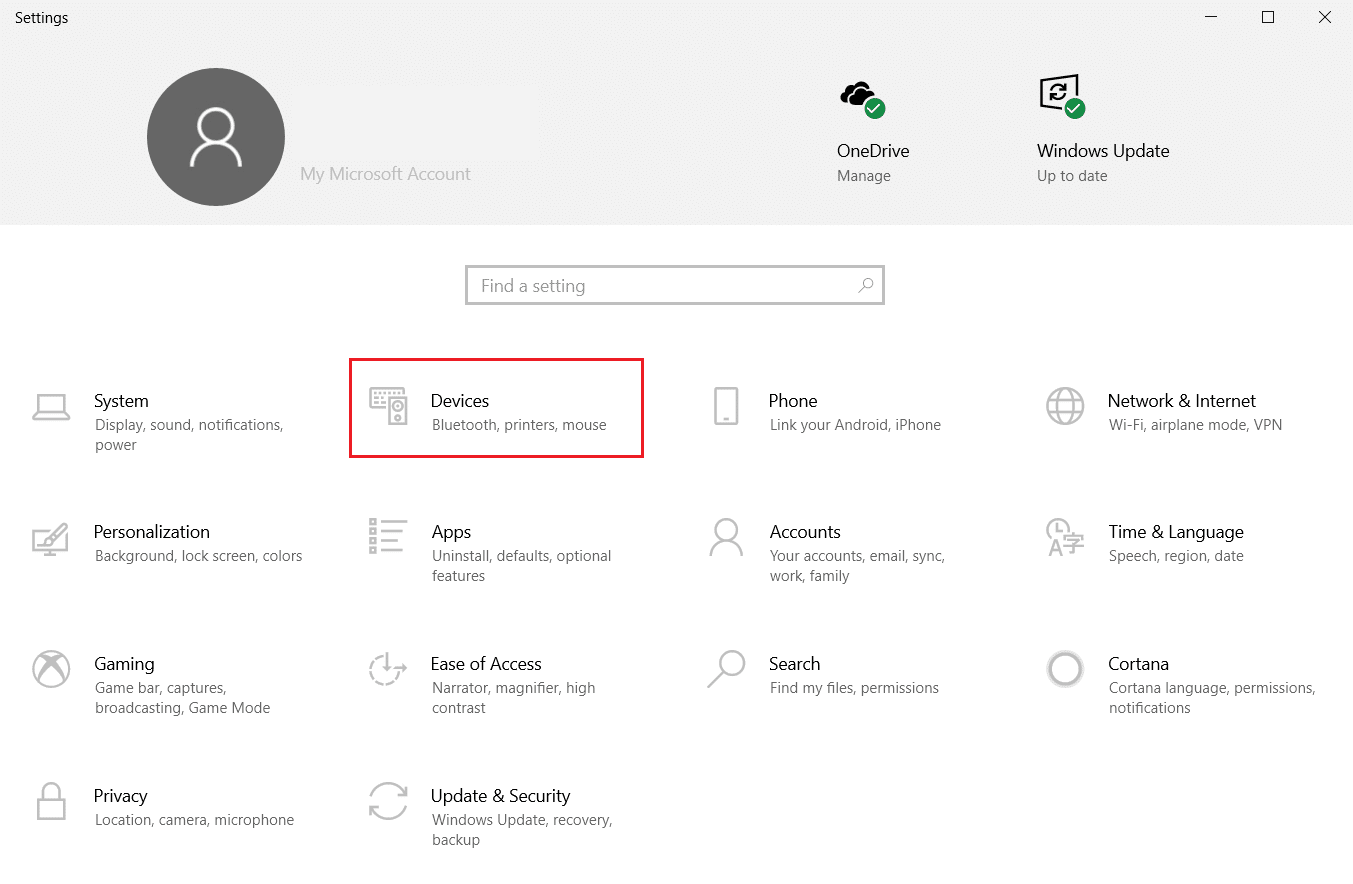
3. Gehen Sie zu Touchpad , das sich im linken Bereich befindet.
4. Markieren Sie im rechten Bereich unter Scrollen und Zoomen die Optionen Zwei Finger ziehen zum Scrollen und Pinch to zoom , wie unten abgebildet.
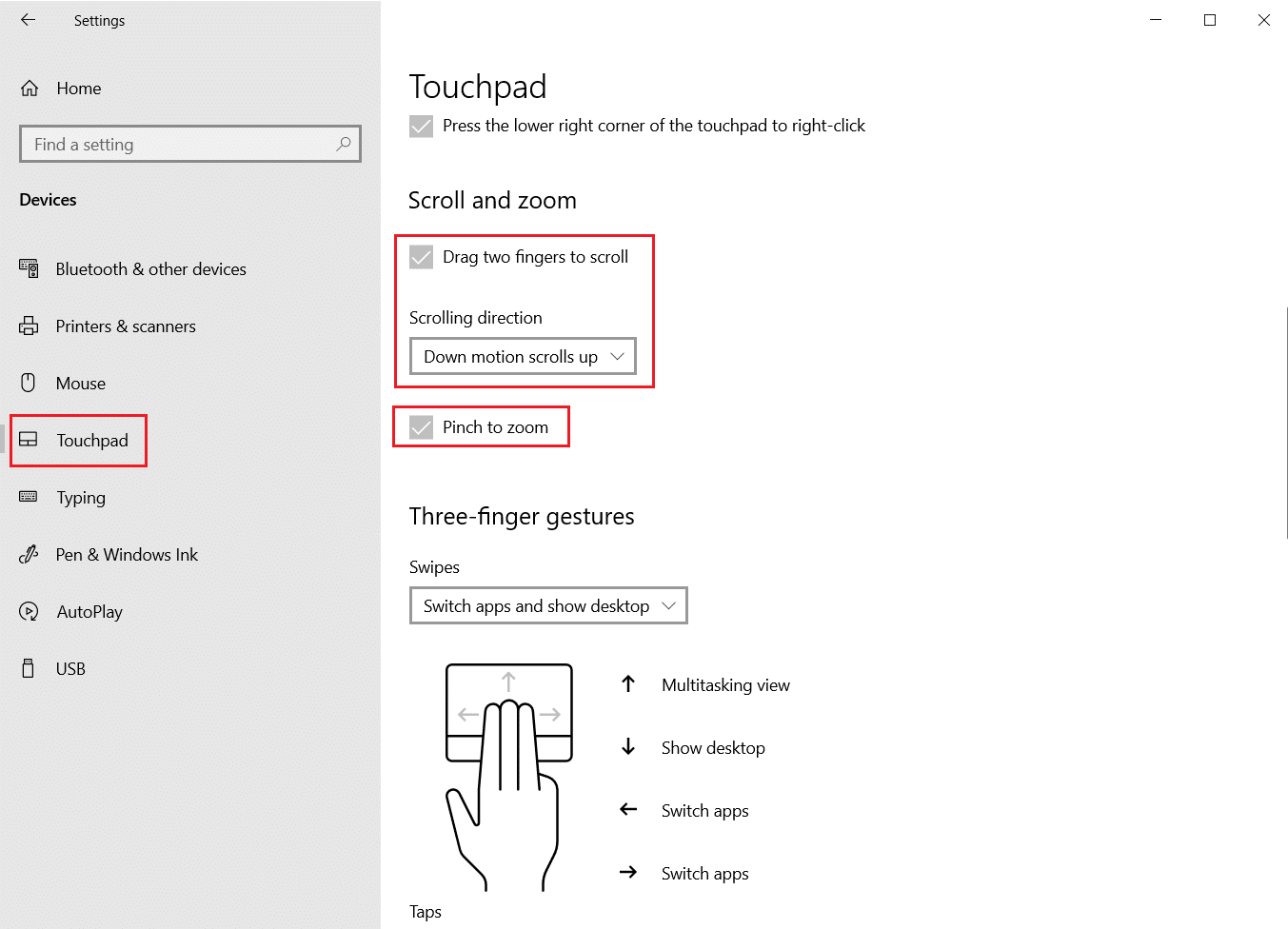
5. Öffnen Sie das Menü Bildlaufrichtung und wählen Sie die gewünschte Option:
- Abwärtsbewegung scrollt nach oben
- Abwärtsbewegung scrollt nach oben
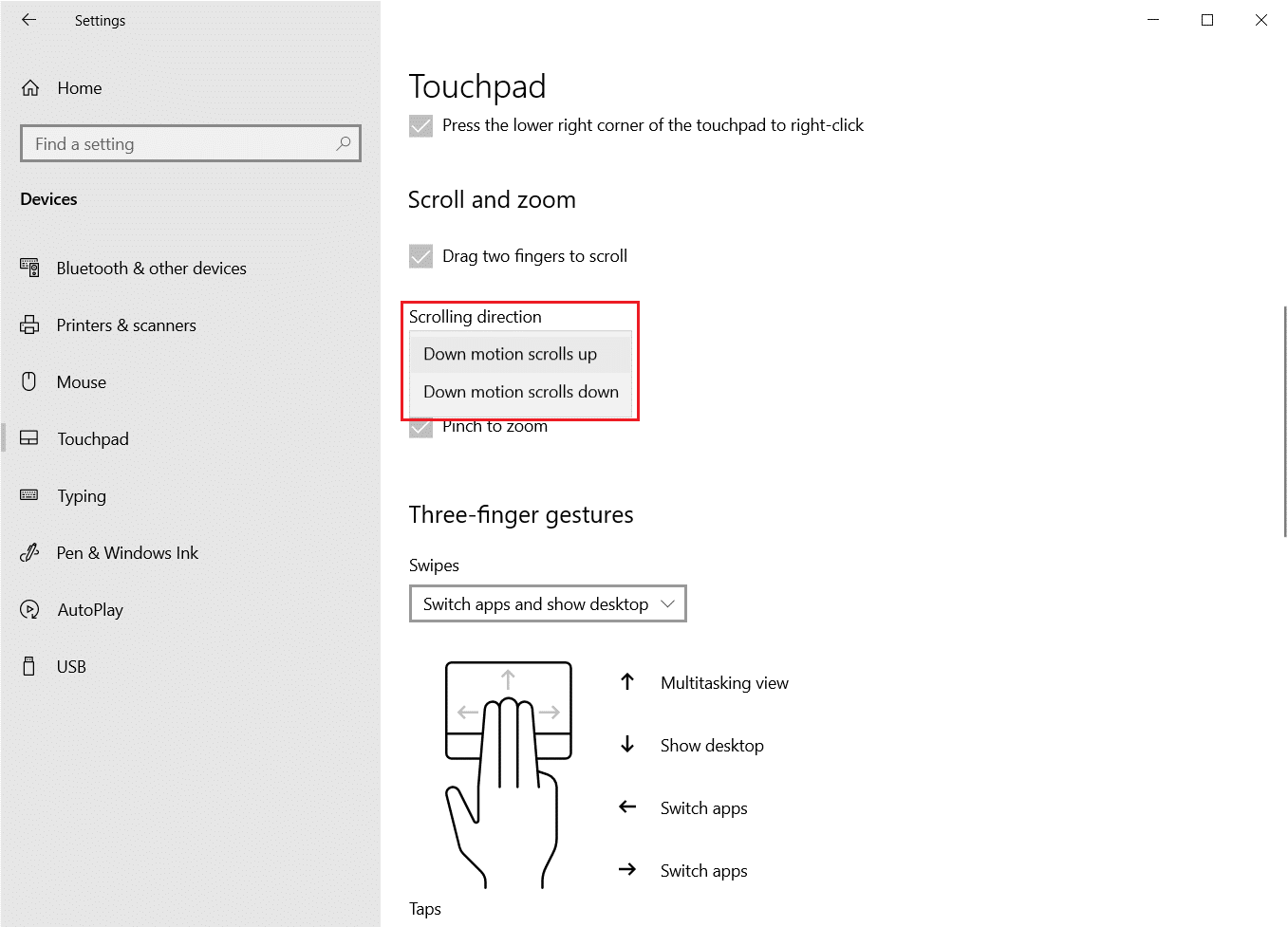
Hinweis: Die meisten Hersteller haben auch ihre eigenen proprietären Anwendungen, um Touchpad-Gesten anzupassen. Asus-Laptops bieten beispielsweise Asus Smart Gesture an.

Methode 3: Mauszeiger ändern
Im Vergleich zu anderen hat dieser spezielle Fix eine geringere Erfolgswahrscheinlichkeit, aber er hat das Problem für einige Benutzer tatsächlich gelöst und ist daher einen Versuch wert. So beheben Sie, dass Ihr Touchpad-Bildlauf unter Windows 10 nicht funktioniert, indem Sie den Zeiger ändern.
1. Drücken Sie die Windows-Taste , geben Sie Systemsteuerung ein und klicken Sie auf Öffnen .
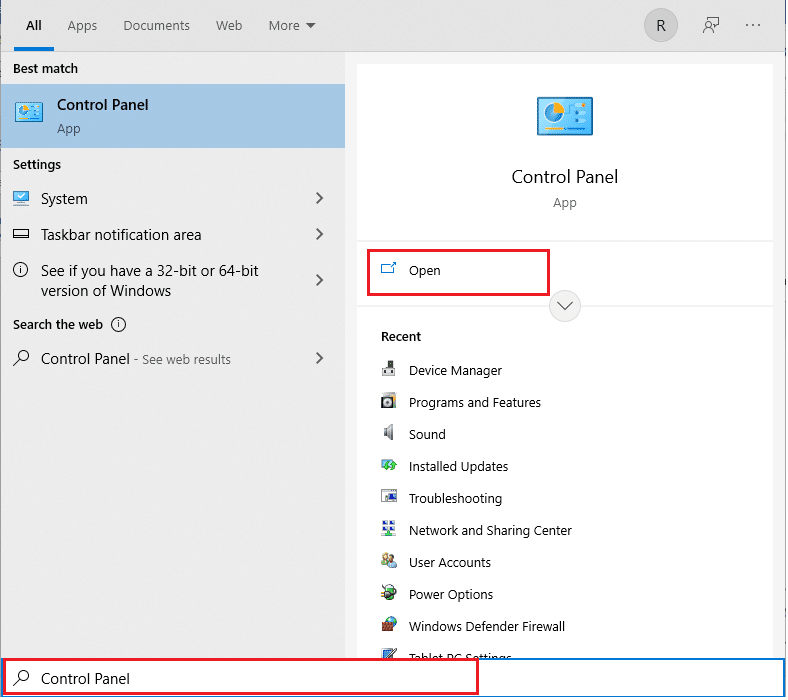
2. Stellen Sie Ansicht nach > Große Symbole ein und klicken Sie auf Maus .
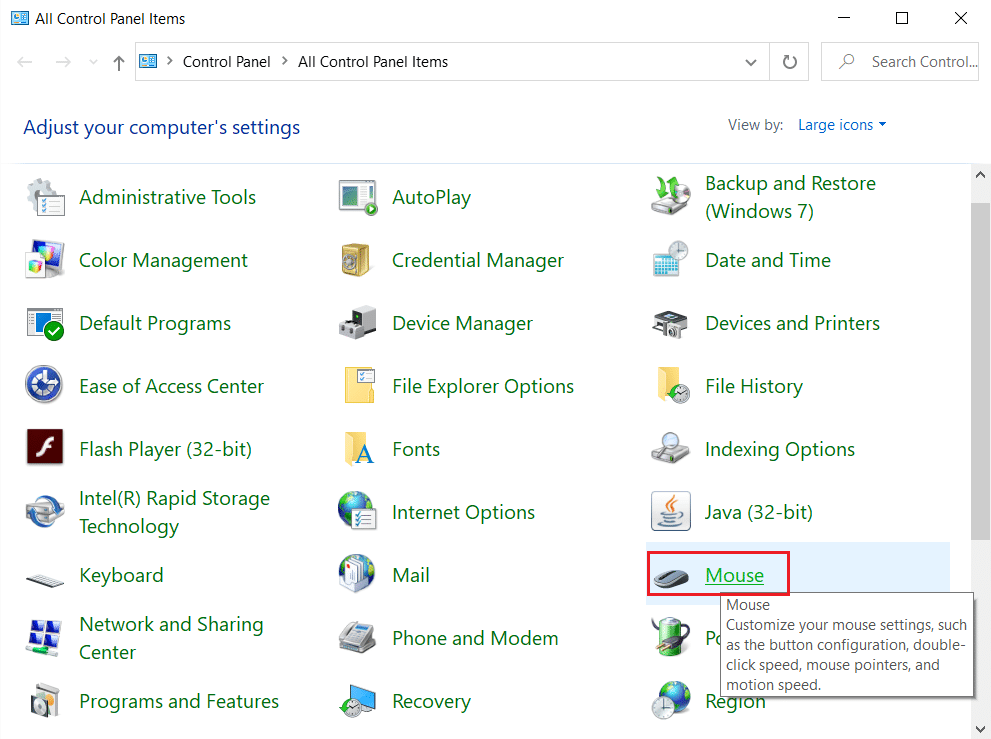
3. Navigieren Sie im Fenster Eigenschaften von Maus zur Registerkarte Zeiger .
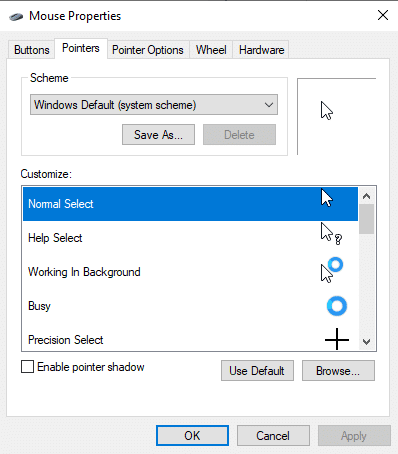
4A. Öffnen Sie die Dropdown-Liste unter dem Schema und wählen Sie einen anderen Zeiger aus.
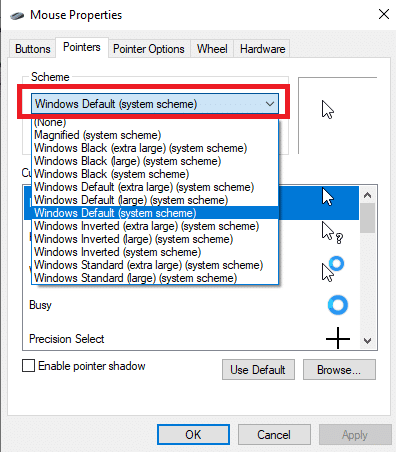
4B. Sie können den Zeiger auch manuell auswählen, indem Sie auf die Schaltfläche Durchsuchen… klicken.
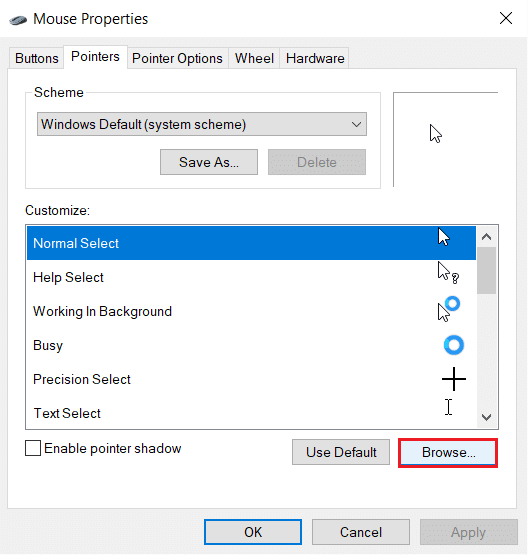
5. Klicken Sie auf Anwenden , um die Änderungen zu speichern, und wählen Sie zum Beenden OK .

Überprüfen Sie, ob Ihre Scroll-Geste jetzt funktioniert. Wenn nicht, versuchen Sie die nächste Lösung.
Lesen Sie auch: 5 Möglichkeiten zum Deaktivieren des Touchpads unter Windows 10
Methode 4: Aktualisieren Sie den Touchpad-Treiber
Ein beschädigter oder veralteter Touchpad-Treiber könnte der Grund für dieses Problem sein. Da der Treiber beim Ausführen von Funktionen wie Gesten hilft, ist es am besten, ihn zu aktualisieren, um das Problem zu lösen, dass das Scrollen des Touchpads unter Windows 10 nicht funktioniert.
1. Klicken Sie auf Start und geben Sie Geräte-Manager ein und drücken Sie dann die Eingabetaste .
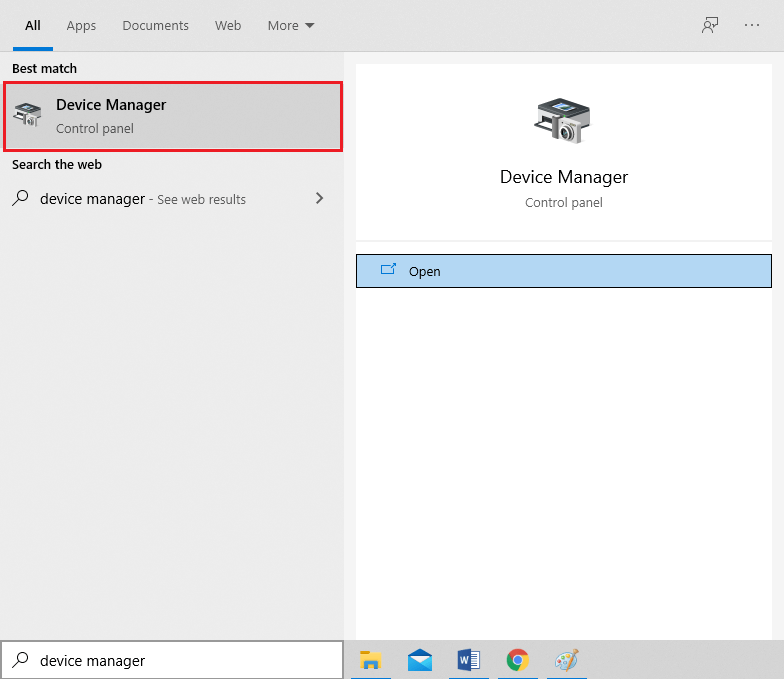
2. Doppelklicken Sie auf Mäuse und andere Zeigegeräte , um es zu erweitern.
3. Klicken Sie mit der rechten Maustaste auf den Touchpad-Treiber , den Sie aktualisieren möchten, und wählen Sie dann Treiber aktualisieren aus dem Menü.
Hinweis: Wir haben die Aktualisierung des HID-kompatiblen Maustreibers als Beispiel gezeigt.
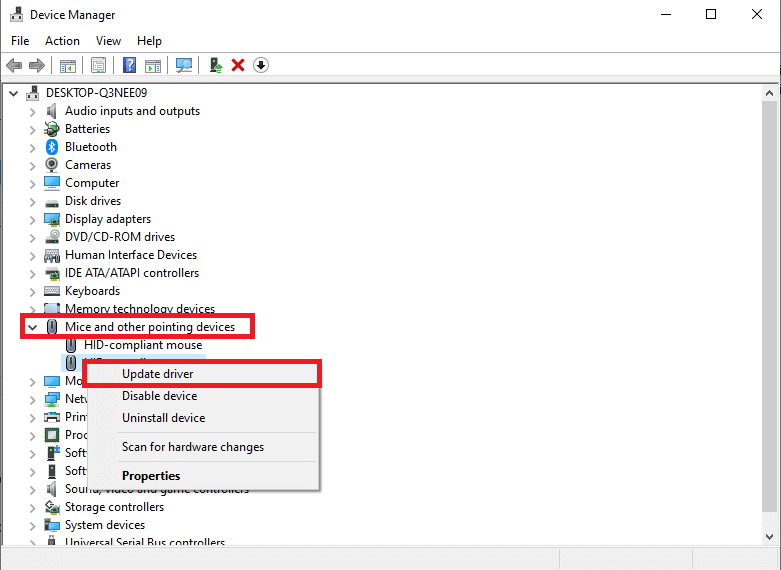
4. Wählen Sie die Option Automatisch nach Treibern suchen , um den Treiber automatisch zu aktualisieren.
Hinweis: Wenn Sie die neueste Version bereits heruntergeladen haben, klicken Sie auf Auf dem Computer nach Treibern suchen, um den heruntergeladenen Treiber zu finden und zu installieren.
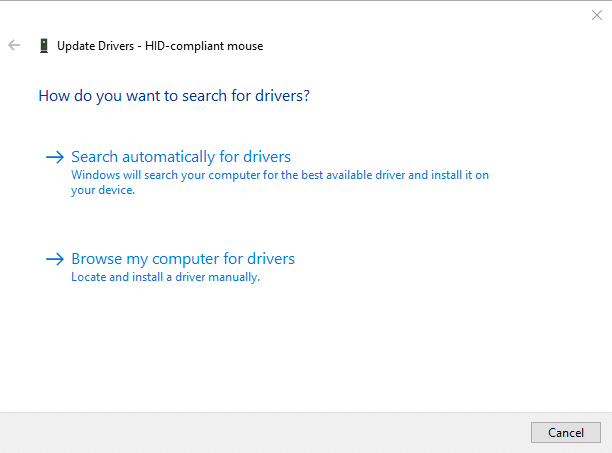
5. Starten Sie schließlich nach der Aktualisierung des Touchpad- Treibers Ihren PC neu.
Methode 5: Rollback von Treiberaktualisierungen
Sie können Ihren Treiber jederzeit auf die vorherige Version zurücksetzen, wenn die neueste Version des Treibers beschädigt oder inkompatibel ist. Um das Problem zu beheben, dass das Scrollen mit dem Touchpad nicht funktioniert, führen Sie die folgenden Schritte aus, um die Rollback-Treiberfunktion auszuführen:
1. Starten Sie den Geräte-Manager und erweitern Sie Mäuse und andere Zeigegeräte, wie in Methode 4 gezeigt.
2. Klicken Sie mit der rechten Maustaste auf Ihren Touchpad-Treiber und wählen Sie Eigenschaften aus dem Kontextmenü, wie unten dargestellt.
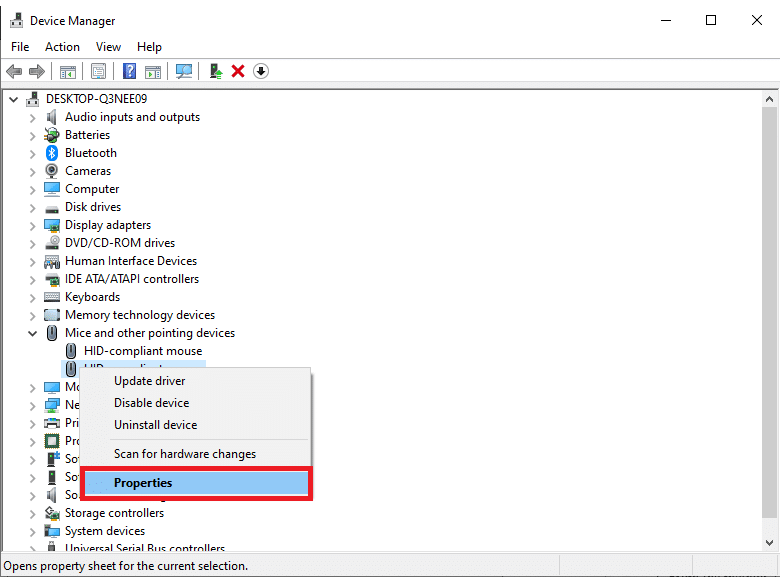
3. Gehen Sie zur Registerkarte Treiber und klicken Sie auf Treiber zurücksetzen , um Ihre aktuelle Version auf die vorherige zu ändern.
Hinweis: Wenn die Schaltfläche Roll Back Driver ausgegraut ist, wurden die Treiberdateien nicht aktualisiert oder Ihr PC kann die ursprünglichen Treiberdateien nicht beibehalten.
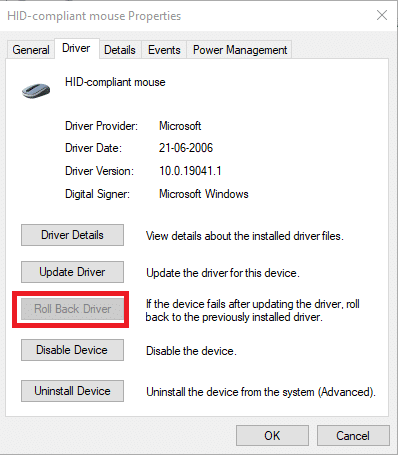
4. Geben Sie im Rollback des Treiberpakets den Grund für Why are you rollback? und klicken Sie zur Bestätigung auf Ja .
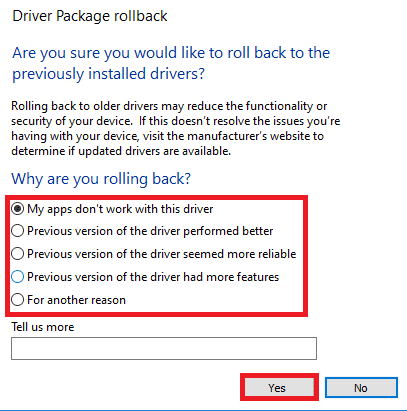
5. Nun werden Sie aufgefordert, Ihren PC neu zu starten. Tun Sie dies.
Lesen Sie auch: So beheben Sie die Mausverzögerung unter Windows 10
Methode 6: Touchpad-Treiber neu installieren
Wenn das Problem auch nach dem Aktualisieren oder Zurücksetzen der Updates weiterhin besteht, installieren Sie Ihren Touchpad-Treiber wie folgt neu:
1. Navigieren Sie zu Geräte-Manager > Mäuse und andere Zeigegeräte > Eigenschaften , wie in Methode 6 beschrieben .
2. Klicken Sie auf die Registerkarte Treiber und wählen Sie wie gezeigt Gerät deinstallieren aus.
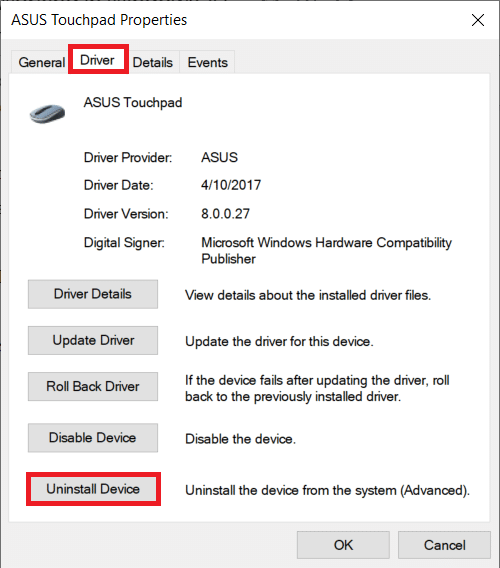
3. Klicken Sie zur Bestätigung in der Eingabeaufforderung Gerät deinstallieren auf Deinstallieren .
Hinweis: Aktivieren Sie die Option Treibersoftware für dieses Gerät löschen, um die Treiberdateien dauerhaft von Ihrem System zu entfernen.
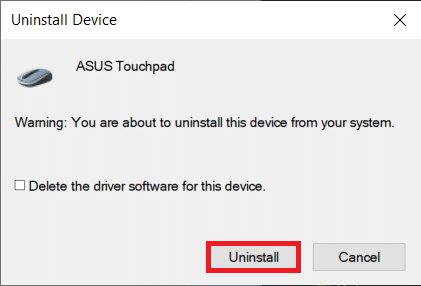
4. Starten Sie Ihren PC neu, nachdem Sie den Treiber deinstalliert haben.
5. Gehen Sie zu Ihrer Touchpad-Treiber-Hersteller-Website (z. B. Asus) und laden Sie die Treiber-Setup-Dateien herunter.
6. Installieren Sie die heruntergeladenen Treiber-Setup-Dateien und prüfen Sie, ob Ihr Problem behoben ist oder nicht.
Profi-Tipp: Installieren Sie den Touchpad-Treiber im Kompatibilitätsmodus
Wenn die normale Installation der Treiber das Problem mit dem nicht funktionierenden Touchpad-Bildlauf in Windows 10 nicht gelöst hat, versuchen Sie stattdessen, sie im Kompatibilitätsmodus zu installieren.
1. Klicken Sie mit der rechten Maustaste auf die Treiber-Setup-Datei , die Sie oben in Schritt 5 heruntergeladen haben, und wählen Sie Eigenschaften .
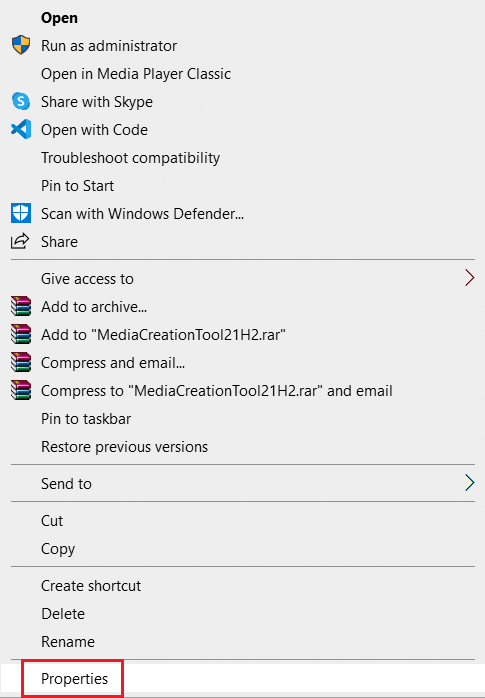
2. Wechseln Sie zur Registerkarte Kompatibilität . Aktivieren Sie das Kontrollkästchen Dieses Programm im Kompatibilitätsmodus ausführen für .
3. Wählen Sie in der Dropdown-Liste die Windows-Version 7 oder 8 aus.
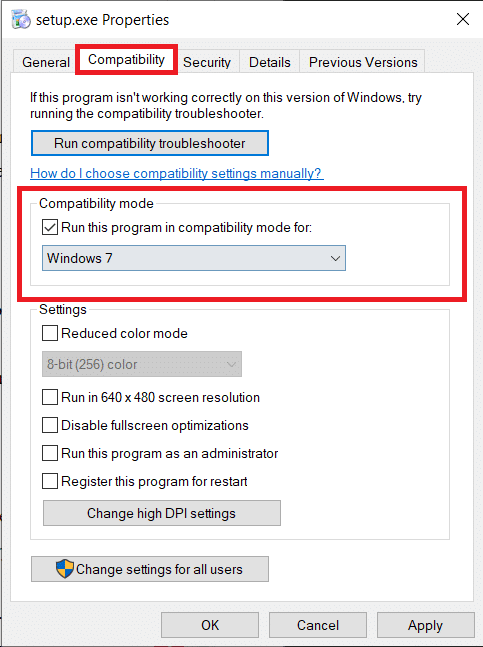
4. Klicken Sie auf Übernehmen > OK , um diese Änderungen zu speichern.
5. Führen Sie nun die Setup-Datei aus, um den Treiber zu installieren.
Hinweis: Wenn die Treiberinstallation mit der jeweiligen Windows-Version das Problem nicht behebt, deinstallieren Sie den Treiber und versuchen Sie, die Windows-Version zu ändern.
Lesen Sie auch: Korrigieren Sie, dass das Mausrad nicht richtig scrollt
Methode 7: Apps deinstallieren
Lassen Sie uns als nächstes sicherstellen, dass eine Drittanbieteranwendung Ihr Laptop-Touchpad nicht stört und die Gesten nicht funktionieren. Das Deinstallieren der zuletzt installierten Programme von Drittanbietern und das Ausführen eines normalen Startvorgangs können das Problem beheben, dass das Scrollen des Touchpads unter Windows 10 nicht funktioniert. Dazu müssen Sie wie in Methode 2 erwähnt im abgesicherten Modus gestartet werden. Führen Sie dann die folgenden Schritte aus:
1. Drücken Sie die Windows-Taste , geben Sie Apps und Funktionen ein und klicken Sie auf Öffnen .
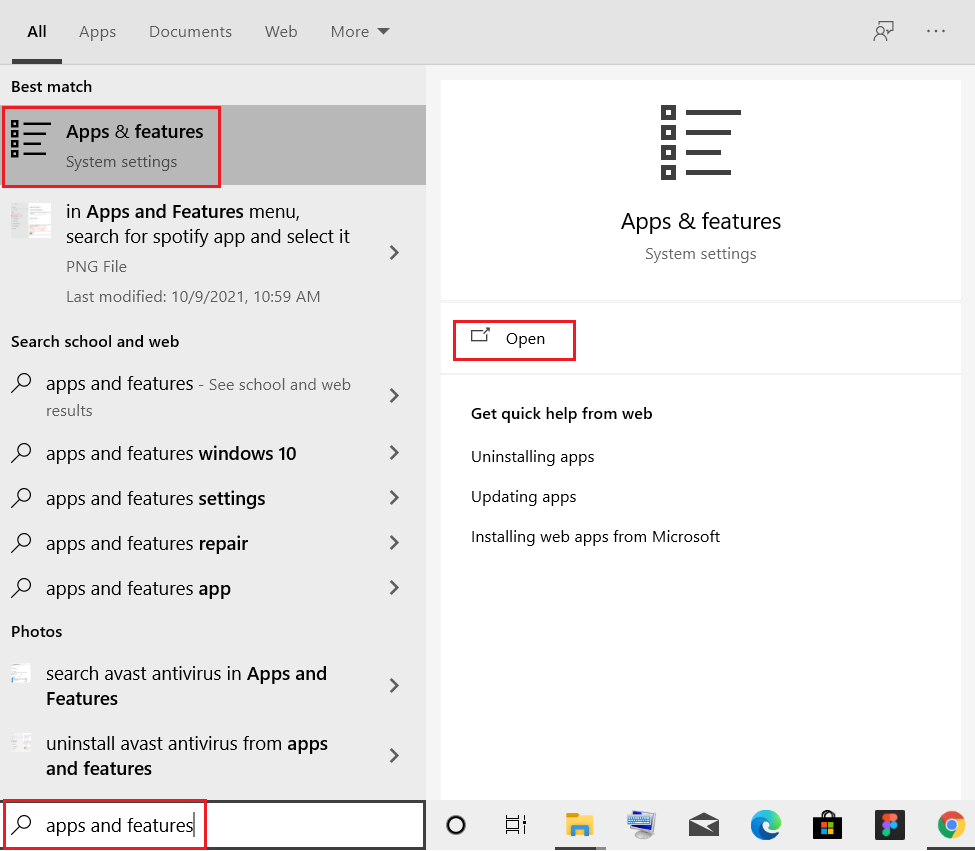
2. Wählen Sie die fehlerhafte App aus und klicken Sie auf die Schaltfläche Deinstallieren .
Hinweis: Wir haben die Crunchyroll -App als Beispiel gezeigt.
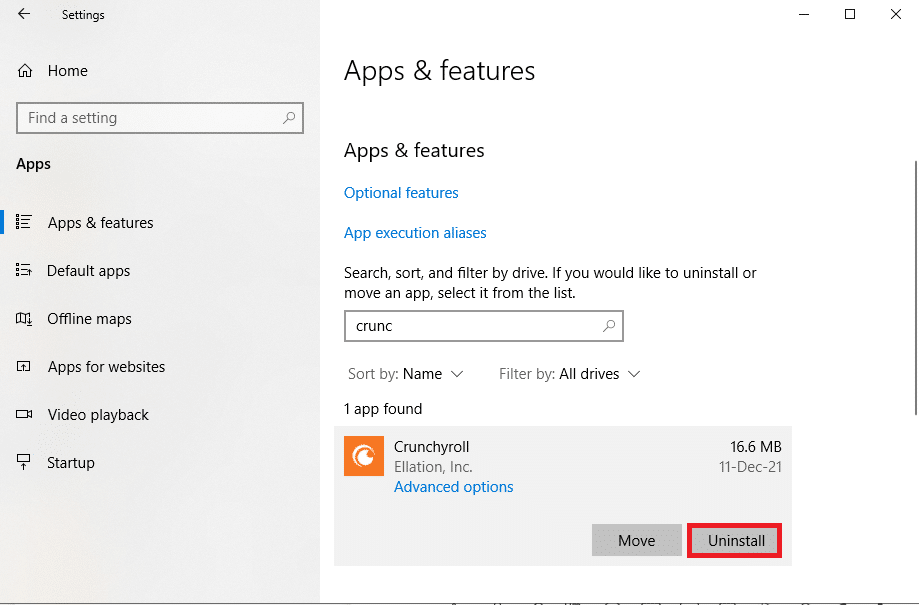
3. Bestätigen Sie, indem Sie erneut auf Deinstallieren klicken.
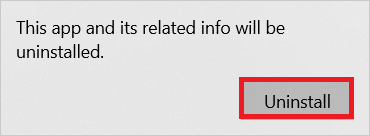
4. Fahren Sie mit der Deinstallation der Apps basierend auf ihrem Installationsdatum fort, bis die beschädigte Drittanbieteranwendung gefunden und entfernt wurde.
Empfohlen:
- Reparieren Sie Computer, die in Windows 10 nicht im Netzwerk angezeigt werden
- So deaktivieren Sie die Mausbeschleunigung in Windows 10
- Beheben Sie das Problem mit dem schwarzen Bildschirm von Windows 11 mit dem Cursor
- Problem mit Logitech-Mausdoppelklick beheben
Ich hoffe, dieser Artikel hat Ihnen geholfen, das Scrollen auf dem Touchpad zu beheben, das unter Windows 10 nicht funktioniert . Also, welche Methode hat für Sie am besten funktioniert? Wenn Sie Fragen / Vorschläge zu diesem Artikel haben, können Sie diese auch gerne im Kommentarbereich hinterlassen.
